En el artículo de hoy queremos contarte los pasos que debemos seguir para activar el velocímetro GPS en Google Maps en Android, Android Auto e iOS iPhone.
Y así de este modo conocer en todo momento la velocidad a la que nos desplazamos con nuestro vehículo.
Una vez aquí hemos estado opción nos permitirá conocer los kilómetros por hora a la que circulamos por la calle o carretera.
Esta es sin duda una de las opciones que muchos usuarios de Google Maps reclamaban desde hace tiempo.
Y es que hasta ahora para poder emplear funcionalidades de velocímetro era necesario el uso de aplicaciones como las que puedes ver aquí.
Si no eres usuario de Google Maps puedes descargarlas de forma gratuita.
Como Google Maps está llamado a ser en navegador para móvil por excelencia era necesario que esta opción se incorporará, ¿o no crees?
Puedes dejar tu opinión en la zona de comentarios.
Esta opción también está disponible para Android Auto de tal modo que podremos visualizar en la pantalla de nuestro coche la velocidad a la que nos desplazamos.
Así pues también es un navegador ideal para los usuarios de Android Auto.
Esta opción se complementa perfectamente con el avisador de radares qué va incorporando Google.
Además también de avisarnos por si no nos damos cuenta de que estamos excediendo el límite de velocidad de la vía y quizás ahorrarnos alguna que otra multa.
Los usuarios de Google Maps con este navegador GPS para móvil estamos de enhorabuena.
Ahora ya sin más vamos a ver los pasos que debemos hacer para poder poner el velocímetro en Google Maps desde la plataforma que lo emplees: Android, Android Auto e iOS iPhone.
Como verás siguiendo los pasos vas a poder agregar de forma inmediata y sencilla el indicador de velocidad.
Este indicador se verá sobreimpreso la misma pantalla de navegación el esquina inferior izquierda.
Pasos para poner el indicador de velocidad de Maps en Android, Android Auto e iOS iPhone
En primer lugar debes tener instalada la aplicación de Google Maps en tu dispositivo
Después de esto iniciamos la aplicación y seguimos el paso a paso:
- La esquina superior izquierda de la aplicación tenemos las tres rayitas horizontales que nos permite desplegar la ventana Opciones.
- Inmediatamente en la parte inferior encontraremos la opción de Ajustes.
- Una vez más accede a la opción de Ajustes nos desplazamos haciendo scroll hacia la parte inferior de la pantalla.
- La opción que nos interesa en este caso es la de Ajustes de navegación y presionamos sobre ella. Como puedes ver en la imagen inferior.
- En este apartado es donde vamos a poder realizar toda la configuración referente a la navegación y del mismo modo es desde donde activaremos la opción del velocímetro GPS.
- Nos desplazamos de nuevo hacia la parte inferior haciendo scroll y encontraremos las Opciones de conducción.
- Ahí simplemente deslizamos el botón de velocímetro para activar dicha opción.
Tras esto y estaremos en disposición de poder visualizar en la pantalla del navegador a la velocidad de la que nos desplazamos.
Esta opción es recomendable activar la previamente a iniciar la conducción.
Ahora sólo falta ir probando esta funcionalidad a ver qué tal va y como siempre ir comprobando el marcador de velocidad del coche.
En teoría debe funcionar igual de bien el cuentakilómetros del coche que lo que estamos viendo en pantalla.
Si ya lo has probado cuéntanos cual ha sido tu experiencia aquí en la zona de comentarios.

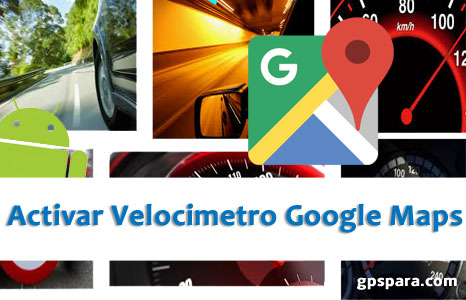
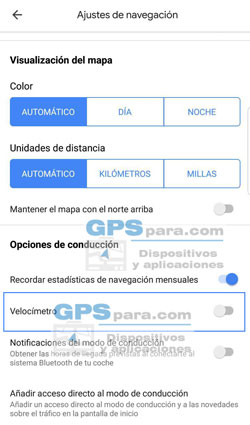
En Iphone no se puede hacer? o por lo menos no pude encontrar esa opcion en google maps.
El velocímetro me funciona en el móvil pero al conectarlo a Android auto ya no aparece. Solo aparece el límite de la. Via
Si eso nos pasa a todos por lo que este artículo es equivocado, solo sirve para usar Google Maps en el celular